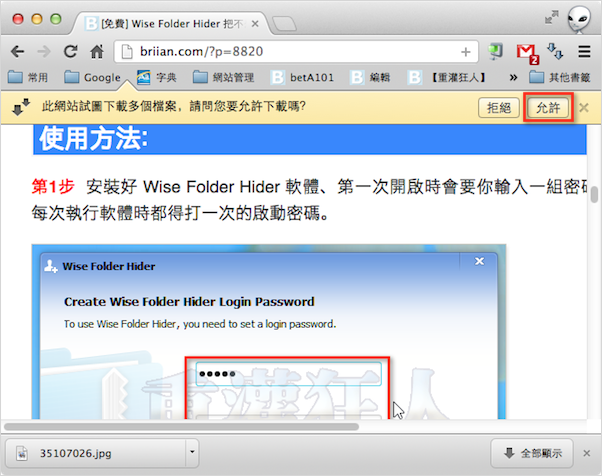很久以前還在用 Firefox 的時候曾經介紹過一個外掛程式 DownThemAll,主要功能就是幫我們批次下載網頁中的全部圖檔、檔案..等,後來改用 Google Chrome 後,其實類似工具也相當多,剛剛看到另外這個 Download Master 也相當簡單好用,一樣是按一下就可批次下載,相當簡單好用。
Download Master 可以支援網頁中任意格式的圖檔、執行檔、Flash 元件或各種文件、程式,當你需要下載頁面中列出來的全部資源時,按一下 Download Master 按鈕,就可以讓我們自行勾選要下載哪些類型的檔案,快速批次下載到電腦中。
除此之外,Download Master 還提供網址、檔案名稱篩選功能,我們可以只下載網址中包含某些關鍵字的檔案或只下載檔案名稱中有指定關鍵字的檔案。儘管 Download Master 並沒有提供太多額外的設定與選項可以用,不過光是篩選檔案格式與網址、檔案名稱兩個功能,對一般使用者來說應該都夠用了。
▇ 軟體小檔案 ▇ (錯誤、版本更新回報)
- 軟體名稱:Download Master
- 軟體版本:1.0.3.4
- 軟體語言:英文
- 軟體性質:免費軟體
- 系統支援:此為 Google Chrome 專用擴充套件(下載 Google Chrome)
- 官方網站:按這裡
- 軟體下載:用 Google Chrome 瀏覽器開啟「這個」網頁,按一下右上角的「+加到CHROME」按鈕,即可將程式安裝到電腦中。
使用方法:
第1步 將 Download Master 擴充套件安裝好之後,網址列右邊會多出一個下載按鈕,當你需要下載頁面中全部檔案時,按一下按鈕即可讓我們挑選要批次下載的檔案格式,另外也可在上面的方框中輸入你要找的關鍵字,只下載某些網址或檔名內包含指定關鍵字的檔案。
選擇好之後,按一下左下角的「Download」按鈕即可開始下載。

第2步 開始下載前,會先跳出一個警告訊息,詢問我們是否要從單一網站大量下載多個檔案,按下「允許」按鈕即可讓你所選取的全部檔案都儲存到 Google Chrome 預設的下載資料夾中。